PS形状图形如何填充渐变 PS给形状添加渐变颜色的方法
PS形状图形如何填充渐变?在ps里可以给各种形状或图片添加渐变色,那么给形状图形添加渐变应该如何操作呢?今天,小编为大家带来了状或图片添加渐变色,下文中为大家带来了快来了解一下吧。
ps给形状添加渐变颜色的方法
在画布中,选择插入的形状图层
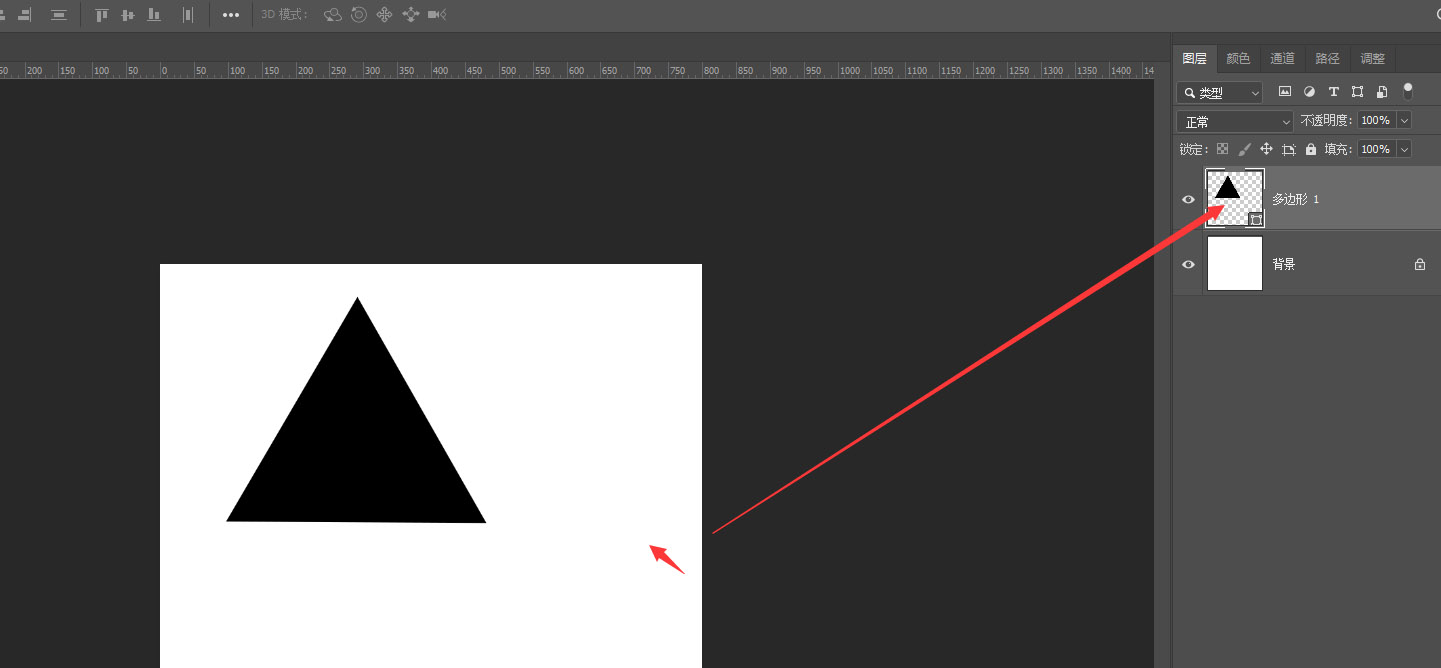
将图层样式属性栏打开,找到其中的渐变颜色面板
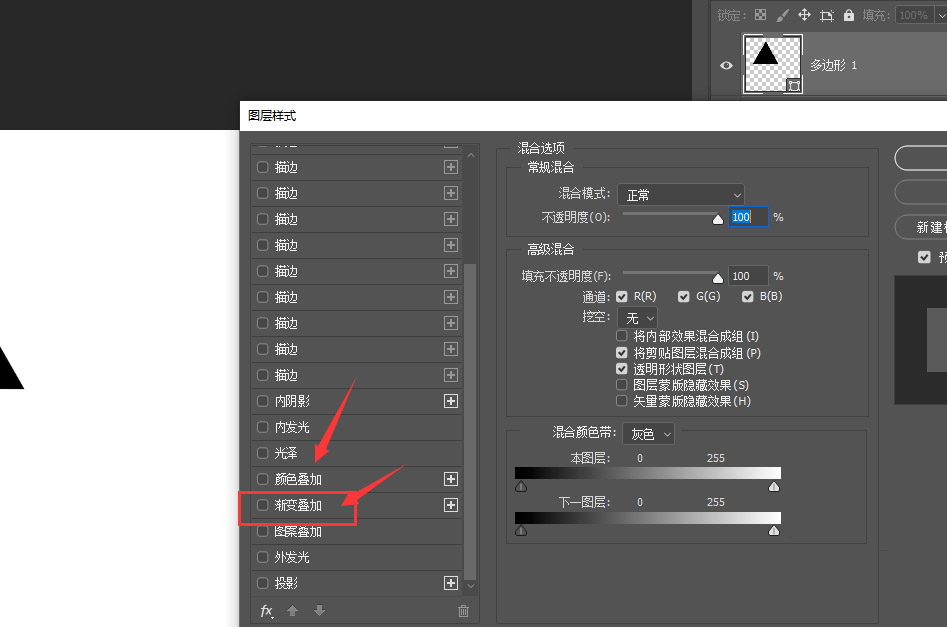
选中渐变选项,打开右侧的颜色选项栏
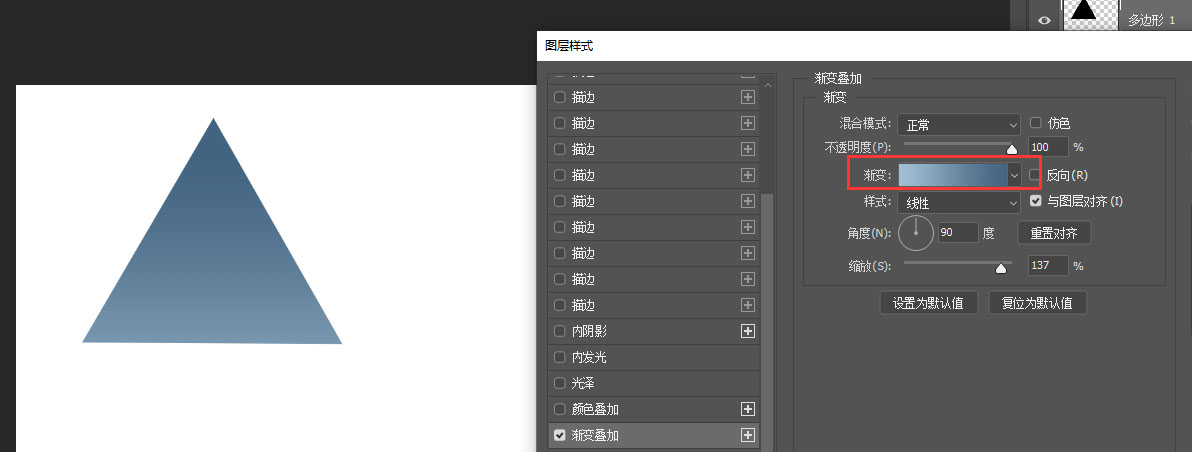
在渐变面板中,选择添加渐变的颜色,如图所示
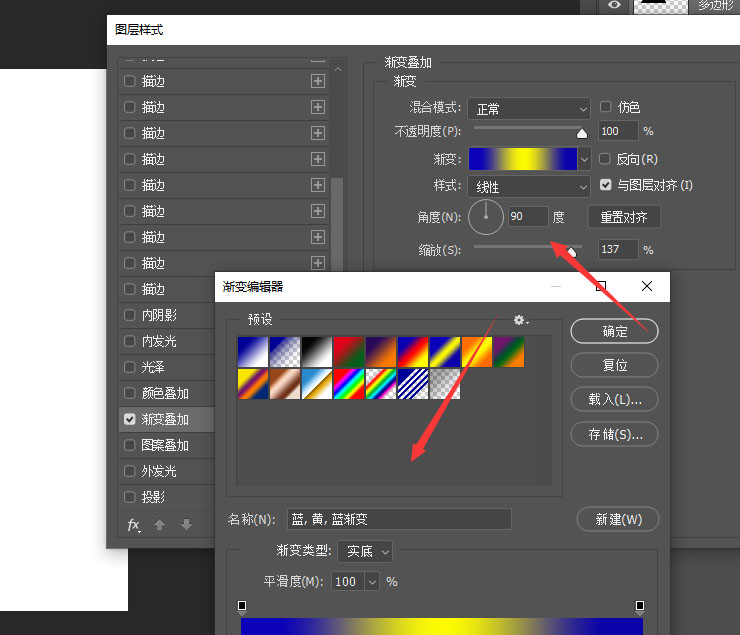
在样式属性中,可更改渐变的样式
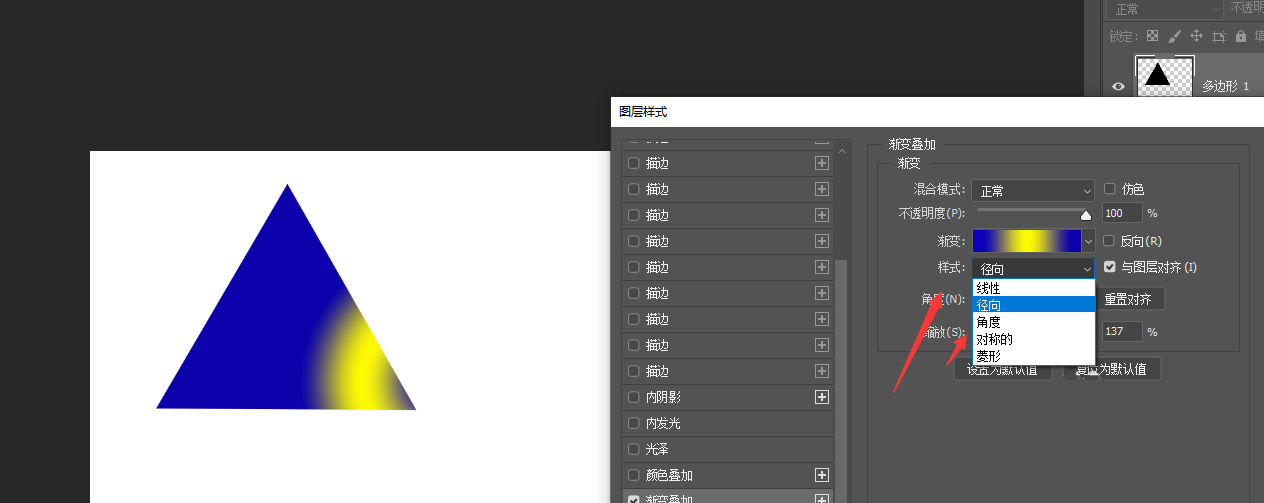
最后更改下渐变透明度、角度等属性,得到最后渐变效果。
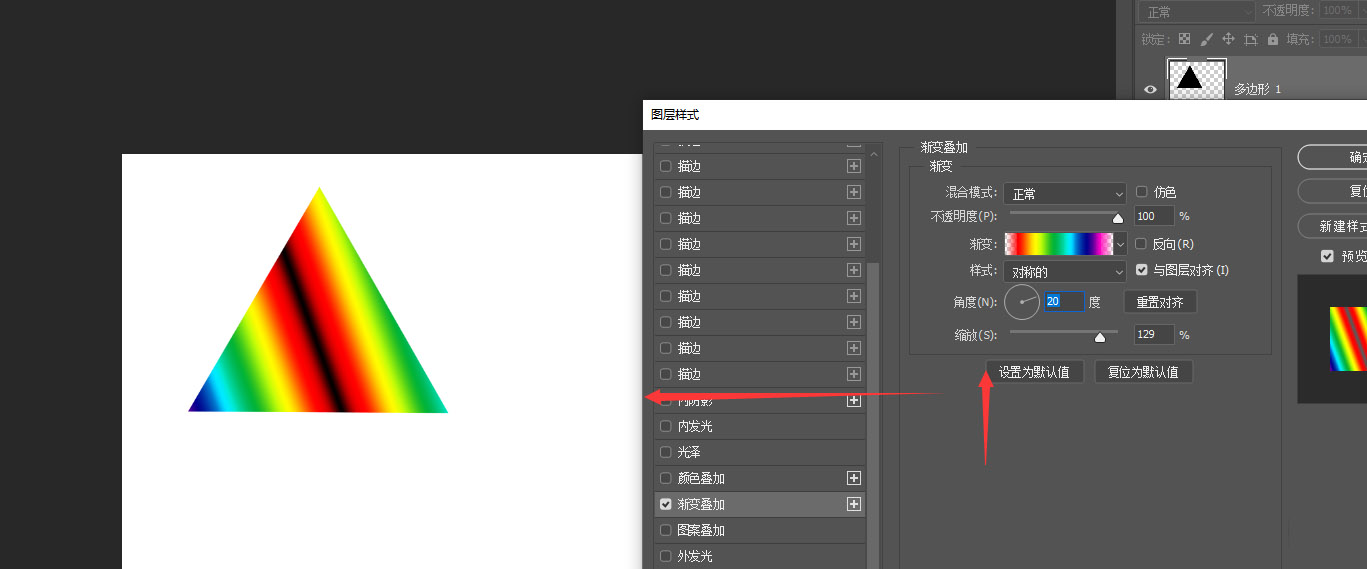
以上便是PSD素材网(www.PSD.cn)小编为大家分享的"PS形状图形如何填充渐变 ps给形状添加渐变颜色的方法"的全部内容,希望能够帮到你,PSD素材网(www.PSD.cn)持续发布更多资讯,欢迎大家的关注。
-

PS怎么制作文字穿插花丛效果 PS六步完成文字穿插花丛效果教程
2022-10-02 5
-

用PS模板工具给照片添加清新彩虹效果教程
2022-10-02 6
-
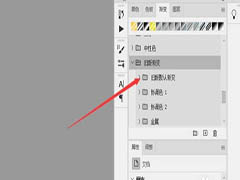
PS怎么调出旧版渐变样式?
2022-10-02 15
-

PS如何把衣服的图案去掉?
2022-10-02 63
-
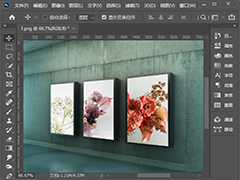
PS怎么把图片贴在斜墙上 PS将图片无缝贴合到斜墙面教程
2022-10-02 19
-
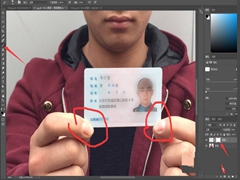
PS如何合成手持身份证图片?
2022-10-02 70
-

PS如何修商品图?
2022-10-02 40
-
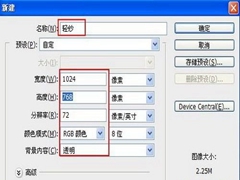
如何用PS制作风中飞扬的薄纱?
2022-10-02 4
-

用PS制作科幻紫色旋涡效果图片的教程
2022-10-02 4
-
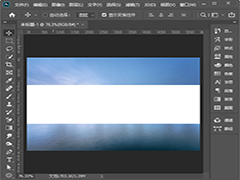
PS裁剪掉不需要的部分怎么操作 PS中两种剪裁掉不需要的部分的方法
2022-10-02 58
-
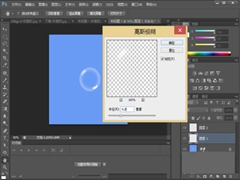
如何用PS CS6制作水泡?
2022-10-02 5
-
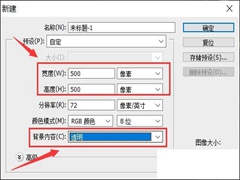
PS怎么制作微信透明头像?
2022-10-02 10
-

PS中如何给形状设置描边 PS给形状添加描边的两种方法分享
2022-10-02 7
-
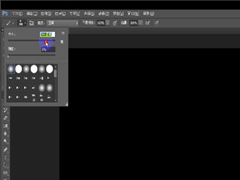
如何用PS制作汽车射灯效果?
2022-10-02 9
-

PS怎么使用基线偏移?
2022-10-02 43
-
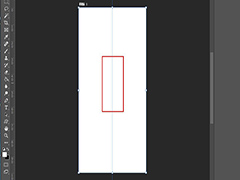
PS怎么锁定参考线 PS2020简单三步锁定参考线教程
2022-10-02 46
-
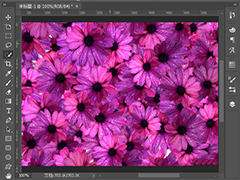
PS随机填充图案教程 PS怎么随机填充图案
2022-10-02 58
-

PS怎么绘制古风像素插画?
2022-10-02 5
-
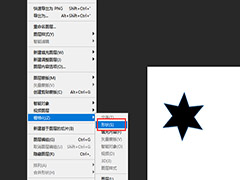
怎么在PS中将矢量形状转位图形状 PS矢量形状转位图形状图文教程
2022-10-02 84
-
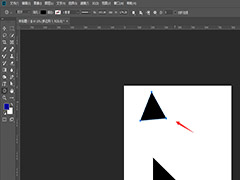
PS中如何制作三角形形状 PS绘制简单三角形的两种方法
2022-10-02 23
-

PS如何快速制作叶子背景?
2022-10-02 7